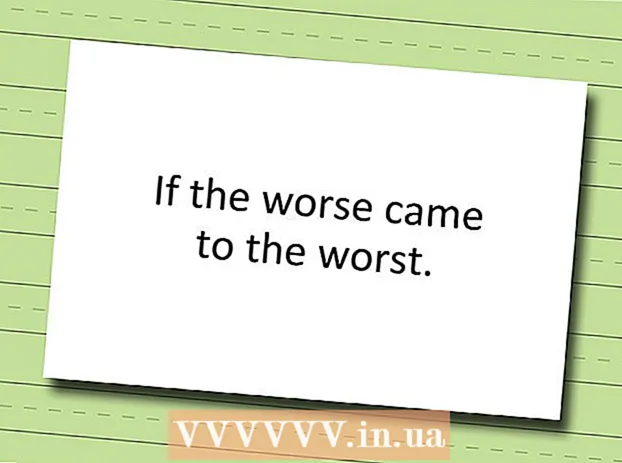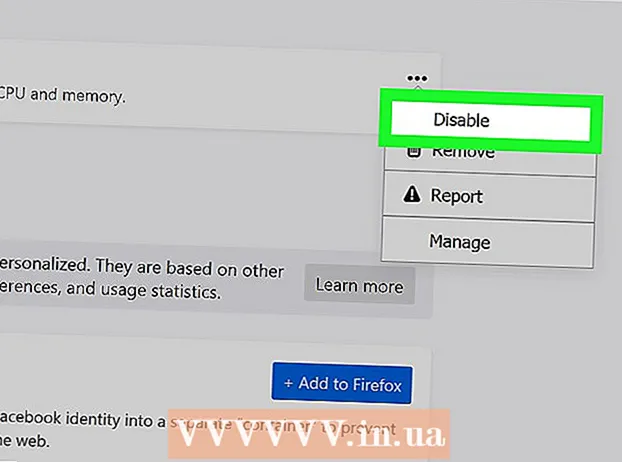مؤلف:
Eric Farmer
تاريخ الخلق:
4 مارس 2021
تاريخ التحديث:
1 تموز 2024

المحتوى
- خطوات
- الطريقة 1 من 4: مركز الشبكة والمشاركة (Windows 7-10)
- الطريقة 2 من 4: نافذة اتصالات الشبكة (Windows 7)
- الطريقة الثالثة من 4: الأمر netstat (نظام التشغيل Windows Vista والإصدارات الأحدث)
- الطريقة الرابعة من 4: الأمر netstat (نظام التشغيل Windows XP)
- نصائح
قد تحتاج إلى إلقاء نظرة على اتصالات الشبكة النشطة على جهاز الكمبيوتر الذي يعمل بنظام Windows. ويمكن القيام بذلك بعدة طرق. يمكنك فتح Network and Sharing Center أو استخدام أداة سطر الأوامر "netstat" (إحصائيات الشبكة) لاكتشاف مشاكل الشبكة وحركة مرور الشبكة ؛ هذه الأداة سهلة الاستخدام.
خطوات
الطريقة 1 من 4: مركز الشبكة والمشاركة (Windows 7-10)
 1 انقر فوق ابدأ.
1 انقر فوق ابدأ. 2 انقر فوق "إعدادات".
2 انقر فوق "إعدادات". 3 انقر فوق إيثرنت.
3 انقر فوق إيثرنت. 4 انقر فوق "مركز الشبكة والمشاركة". في مركز الشبكة والمشاركة ، يمكنك الحصول على معلومات حول حالة الشبكة ونوع اتصال الشبكة والاتصالات النشطة والقدرة على الاتصال بأجهزة الكمبيوتر الأخرى.
4 انقر فوق "مركز الشبكة والمشاركة". في مركز الشبكة والمشاركة ، يمكنك الحصول على معلومات حول حالة الشبكة ونوع اتصال الشبكة والاتصالات النشطة والقدرة على الاتصال بأجهزة الكمبيوتر الأخرى.  5 انقر فوق الرمز الموجود بجوار Connections. يعتمد الرمز على نوع الاتصال الخاص بك. على سبيل المثال ، إذا كنت متصلاً بشبكة Ethernet ، فإن الرمز يشبه كبل Ethernet بمقبس ، وإذا كنت متصلاً بشبكة لاسلكية ، فإن الرمز يشبه خمسة أعمدة رأسية.
5 انقر فوق الرمز الموجود بجوار Connections. يعتمد الرمز على نوع الاتصال الخاص بك. على سبيل المثال ، إذا كنت متصلاً بشبكة Ethernet ، فإن الرمز يشبه كبل Ethernet بمقبس ، وإذا كنت متصلاً بشبكة لاسلكية ، فإن الرمز يشبه خمسة أعمدة رأسية.  6 انقر فوق التفاصيل. ستفتح نافذة تعرض معلومات مفصلة حول اتصالك بالشبكة.
6 انقر فوق التفاصيل. ستفتح نافذة تعرض معلومات مفصلة حول اتصالك بالشبكة.
الطريقة 2 من 4: نافذة اتصالات الشبكة (Windows 7)
 1 انقر فوق ابدأ.
1 انقر فوق ابدأ. 2 أدخل ncpa.cpl في شريط البحث.
2 أدخل ncpa.cpl في شريط البحث. 3 انقر فوق "ncpa.cpl" في نتائج البحث. تفتح نافذة Network Connections (اتصالات الشبكة) وتعرض اتصالات الشبكة النشطة.
3 انقر فوق "ncpa.cpl" في نتائج البحث. تفتح نافذة Network Connections (اتصالات الشبكة) وتعرض اتصالات الشبكة النشطة.  4 انقر بزر الماوس الأيمن على اتصال الشبكة الذي تهتم به.
4 انقر بزر الماوس الأيمن على اتصال الشبكة الذي تهتم به. 5 في القائمة المنسدلة ، انقر فوق الحالة.
5 في القائمة المنسدلة ، انقر فوق الحالة. 6 تفتح نافذة حالة اتصال الشبكة. في هذه النافذة ، يمكنك عرض معلومات حول اتصال الشبكة. انقر فوق تفاصيل لمزيد من المعلومات.
6 تفتح نافذة حالة اتصال الشبكة. في هذه النافذة ، يمكنك عرض معلومات حول اتصال الشبكة. انقر فوق تفاصيل لمزيد من المعلومات.
الطريقة الثالثة من 4: الأمر netstat (نظام التشغيل Windows Vista والإصدارات الأحدث)
 1 انقر فوق ابدأ.
1 انقر فوق ابدأ. 2 أدخل cmd في شريط البحث. في نتائج البحث ، انقر فوق "cmd" لفتح نافذة موجه الأوامر (Windows Vista والإصدارات الأحدث).
2 أدخل cmd في شريط البحث. في نتائج البحث ، انقر فوق "cmd" لفتح نافذة موجه الأوامر (Windows Vista والإصدارات الأحدث).  3 سيتم فتح نافذة موجه الأوامر (بخلفية سوداء). في هذه النافذة ، ستدخل الأمر netstat. يتم إدخال الأمر بخيارات متنوعة ، وأكثرها شيوعًا مذكورة أدناه.
3 سيتم فتح نافذة موجه الأوامر (بخلفية سوداء). في هذه النافذة ، ستدخل الأمر netstat. يتم إدخال الأمر بخيارات متنوعة ، وأكثرها شيوعًا مذكورة أدناه.  4 أدخل netstat -a لعرض الاتصالات النشطة. سيعرض هذا الأمر قائمة باتصالات TCP النشطة (TCP ، بروتوكول التحكم في الإرسال) ، حيث يتوافق اسم الكمبيوتر الفعلي مع العناوين المحلية ويتوافق اسم المضيف مع العناوين البعيدة. سيتم أيضًا عرض حالة المنفذ (خامل ، متصل ، وما إلى ذلك).
4 أدخل netstat -a لعرض الاتصالات النشطة. سيعرض هذا الأمر قائمة باتصالات TCP النشطة (TCP ، بروتوكول التحكم في الإرسال) ، حيث يتوافق اسم الكمبيوتر الفعلي مع العناوين المحلية ويتوافق اسم المضيف مع العناوين البعيدة. سيتم أيضًا عرض حالة المنفذ (خامل ، متصل ، وما إلى ذلك).  5 أدخل netstat -b لعرض البرامج التي تستخدم اتصالات الشبكة. سيعرض هذا الأمر قائمة مشابهة لتلك التي يعرضها netstast -a ، ولكنه سيعرض أيضًا البرامج التي تستخدم الاتصالات والمنافذ.
5 أدخل netstat -b لعرض البرامج التي تستخدم اتصالات الشبكة. سيعرض هذا الأمر قائمة مشابهة لتلك التي يعرضها netstast -a ، ولكنه سيعرض أيضًا البرامج التي تستخدم الاتصالات والمنافذ.  6 أدخل netstat -n لعرض عناوين IP. سيعرض هذا الأمر قائمة باتصالات TCP ، لكنه سيعرض عناوين IP الحقيقية بدلاً من أسماء أجهزة الكمبيوتر أو موفري الخدمة.
6 أدخل netstat -n لعرض عناوين IP. سيعرض هذا الأمر قائمة باتصالات TCP ، لكنه سيعرض عناوين IP الحقيقية بدلاً من أسماء أجهزة الكمبيوتر أو موفري الخدمة.  7 أدخل netstat /؟لعرض خيارات الأمر. سيعرض هذا الأمر قائمة بجميع خيارات الأمر netstat.
7 أدخل netstat /؟لعرض خيارات الأمر. سيعرض هذا الأمر قائمة بجميع خيارات الأمر netstat.  8 عرض اتصالات الشبكة النشطة. سيؤدي إدخال الأمر netstat إلى فتح قائمة باتصالات TCP / UCP بعناوين IP.
8 عرض اتصالات الشبكة النشطة. سيؤدي إدخال الأمر netstat إلى فتح قائمة باتصالات TCP / UCP بعناوين IP.
الطريقة الرابعة من 4: الأمر netstat (نظام التشغيل Windows XP)
 1 انقر فوق ابدأ.
1 انقر فوق ابدأ. 2 انقر فوق تشغيل". سيتم فتح نافذة بها سلسلة نصية.
2 انقر فوق تشغيل". سيتم فتح نافذة بها سلسلة نصية.  3 أدخل cmd.
3 أدخل cmd. 4 سيتم فتح نافذة موجه الأوامر (بخلفية سوداء). في هذه النافذة ، ستدخل الأمر netstat. يتم إدخال الأمر بخيارات متنوعة ، وأكثرها شيوعًا مذكورة أدناه.
4 سيتم فتح نافذة موجه الأوامر (بخلفية سوداء). في هذه النافذة ، ستدخل الأمر netstat. يتم إدخال الأمر بخيارات متنوعة ، وأكثرها شيوعًا مذكورة أدناه.  5 أدخل netstat -a لعرض الاتصالات النشطة. سيعرض هذا الأمر قائمة باتصالات TCP النشطة (TCP ، بروتوكول التحكم في الإرسال) ، حيث يتوافق اسم الكمبيوتر الفعلي مع العناوين المحلية ويتوافق اسم المضيف مع العناوين البعيدة. سيتم أيضًا عرض حالة المنفذ (خامل ، متصل ، وما إلى ذلك).
5 أدخل netstat -a لعرض الاتصالات النشطة. سيعرض هذا الأمر قائمة باتصالات TCP النشطة (TCP ، بروتوكول التحكم في الإرسال) ، حيث يتوافق اسم الكمبيوتر الفعلي مع العناوين المحلية ويتوافق اسم المضيف مع العناوين البعيدة. سيتم أيضًا عرض حالة المنفذ (خامل ، متصل ، وما إلى ذلك).  6 أدخل netstat -b لعرض البرامج التي تستخدم اتصالات الشبكة. سيعرض هذا الأمر قائمة مشابهة لتلك التي يعرضها netstast -a ، ولكنه سيعرض أيضًا البرامج التي تستخدم الاتصالات والمنافذ.
6 أدخل netstat -b لعرض البرامج التي تستخدم اتصالات الشبكة. سيعرض هذا الأمر قائمة مشابهة لتلك التي يعرضها netstast -a ، ولكنه سيعرض أيضًا البرامج التي تستخدم الاتصالات والمنافذ.  7 أدخل netstat -n لعرض عناوين IP. سيعرض هذا الأمر قائمة باتصالات TCP ، لكنه سيعرض عناوين IP الحقيقية بدلاً من أسماء أجهزة الكمبيوتر أو موفري الخدمة.
7 أدخل netstat -n لعرض عناوين IP. سيعرض هذا الأمر قائمة باتصالات TCP ، لكنه سيعرض عناوين IP الحقيقية بدلاً من أسماء أجهزة الكمبيوتر أو موفري الخدمة.  8 أدخل netstat /؟لعرض خيارات الأمر. سيعرض هذا الأمر قائمة بجميع خيارات الأمر netstat.
8 أدخل netstat /؟لعرض خيارات الأمر. سيعرض هذا الأمر قائمة بجميع خيارات الأمر netstat.  9 عرض اتصالات الشبكة النشطة. سيؤدي إدخال الأمر netstat إلى فتح قائمة باتصالات TCP / UCP بعناوين IP.
9 عرض اتصالات الشبكة النشطة. سيؤدي إدخال الأمر netstat إلى فتح قائمة باتصالات TCP / UCP بعناوين IP.
نصائح
- بدلاً من ذلك ، قم بتنزيل TCPView من موقع ويب SysInternals.
- جرب أوامر UNIX (الأمر netstat أعلاه هو أيضًا أمر UNIX). يمكن العثور على هذه الأوامر على الإنترنت باستخدام محرك بحث.
- لاحظ أن netstat لم يعد مدعومًا على Linux ، لذا استخدم ip –s أو ss أو ip route بدلاً من ذلك.